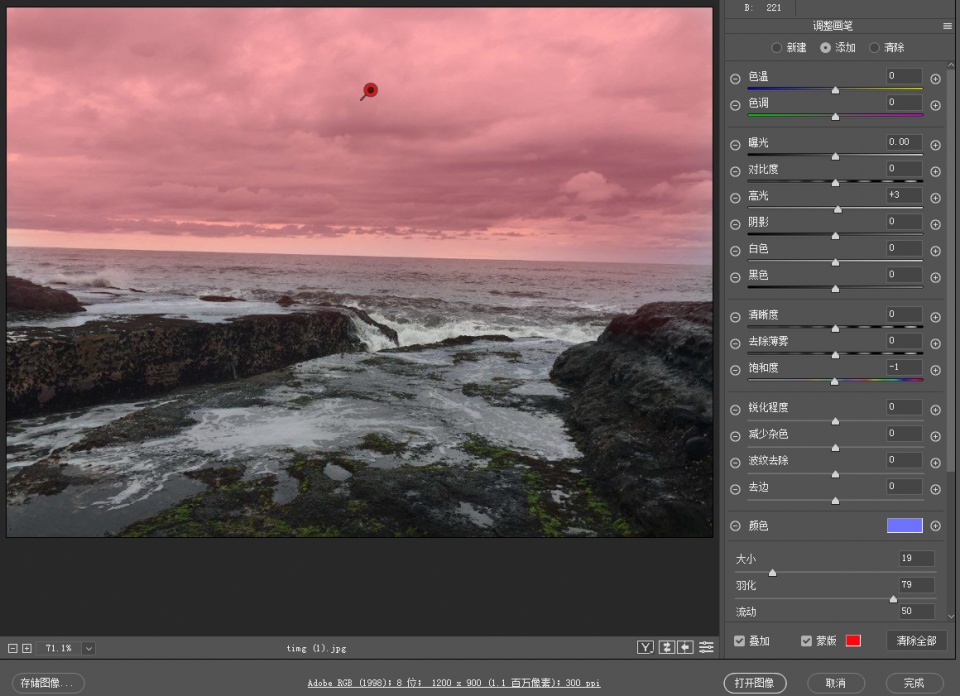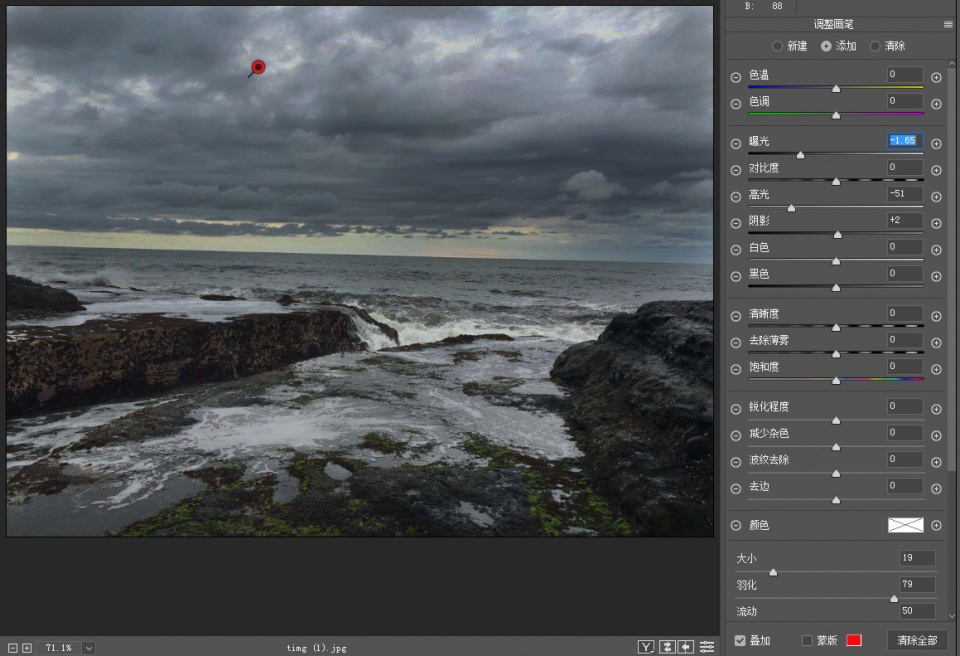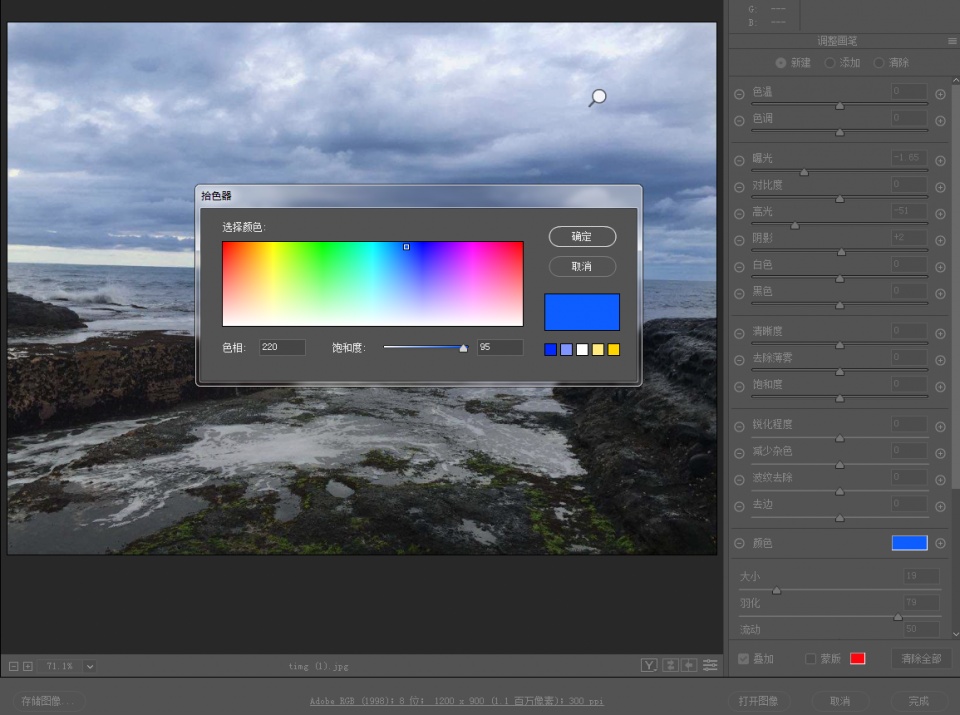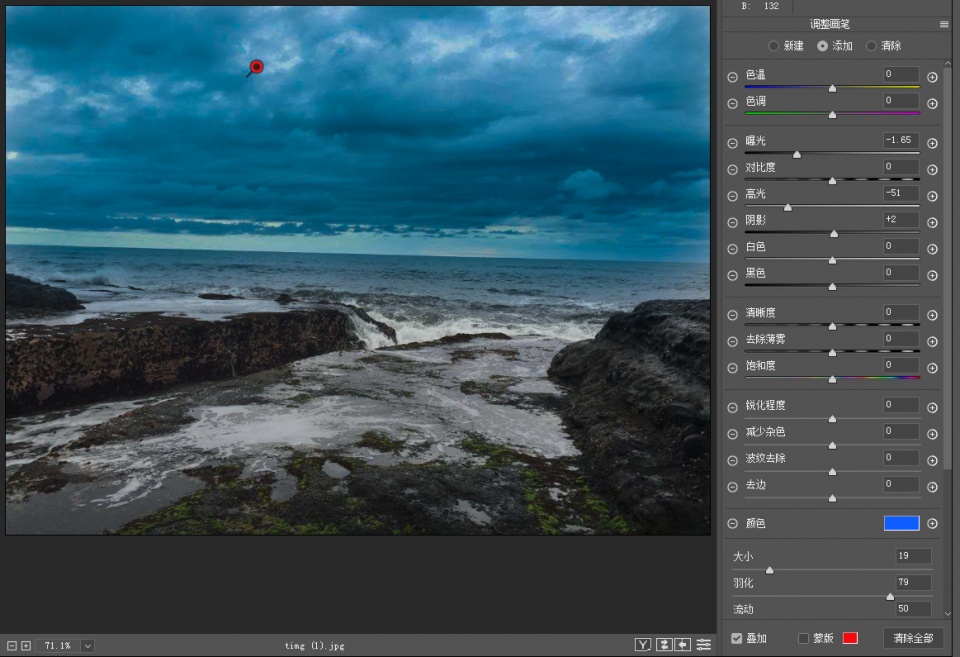Camera raw局部调整(2) |
您所在的位置:网站首页 › 新版camera raw渐变滤镜在哪 › Camera raw局部调整(2) |
Camera raw局部调整(2)
|
实例原图 比如上图,可以看出,天空的云层缺乏细节,仅对天空部分进行调整。 调整画笔 点击工具栏中的“调整画笔”按钮或按下快捷键K,对所需要的区域天空进行涂抹,画笔的大小、羽化等参数可在参数面板进行修改。为了方便观察调整画笔所选中的区域,在右边滑块最下面勾选蒙版,点击蒙版旁边的小图标(如图红圈处),可以更改任何的颜色来显示渐变滤镜影响的区域(以更直观看出影响区域为准),例如绿色。 大小:该选项用于设置画笔笔尖的直径。 羽化:该选项用于设置画笔描边的硬度。 流动:该选项用于设置应用调整的速率。 浓度:该选项用于设置描边中的透明度程度。 显示笔尖:勾选“显示笔尖”复选框,在画面中显示绘制的画笔笔尖。 降低曝光,降低高光以压暗天空部分 需要降低天空曝光,所以向左滑动“曝光”和“高光”滑块,然后单击并拖曳鼠标来涂抹天空,你会发现涂抹过的地方影调和颜色发生了变化(为了方便观察,数值调的较高,平时调整根据需要来。)注意,尽量不要过多涂抹天空与海面交界处。 合理调整其他滑块(色温、对比度、阴影、清晰度、饱和度等),增加天空细节。 颜色滑块 这里重点介绍“颜色”滑块。“颜色”选项用于将色调应用到选中的区域中。单击“颜色”后的颜色框,打开“拾色器”对话框,在该对话框中可设置“颜色”、“色相”和“饱和度”,设置完成后单击“确定”按钮,即可改变选中区域的颜色,例如蓝色。 蓝色调应用到选中区域 调整画笔除常规调整如天空和地面平衡外,还可以使用调整画笔,增加自己希望的效果,对指定区域,通过调整曝光可以恢复其细节,根据你的需要,选择颜色渐变,添加和改变画面色彩效果,还可以调整清晰度来改变指定区域的清晰程度,如天空中颜色等。 摄影后期秘笈——“ACR局部调整”渐变滤镜工具的使用和技巧 返回搜狐,查看更多 |
【本文地址】
今日新闻 |
推荐新闻 |